win11怎么升级专业版步骤教程
- 分类:Win11 教程 回答于: 2022年01月07日 12:24:07
win11系统也分多个版本,其中个人使用的win11专业版是功能比较丰富的,也是比较受欢迎的版本。有网友安装了家庭版,想了解win11怎么升级专业版使用。下面就教下大家win11升级专业版系统的方法。
我们可以使用密钥激活升级,具体的步骤如下:
1、首先先找来win11专业版升级密钥:(亲测可用,更多的密钥可在“小白系统官网”查找)
YHYCN-DY6QW-4TQCH-C68XQ-VXMQB
NY2G4-WJT7M-7XFMW-B9R79-BKMQB
2、接着鼠标右键打开win11桌面上的此电脑图标,选择属性进入。

3、然后点击左侧的关于,右侧再点击更改产品密钥或升级windows。(小编的已经升级)
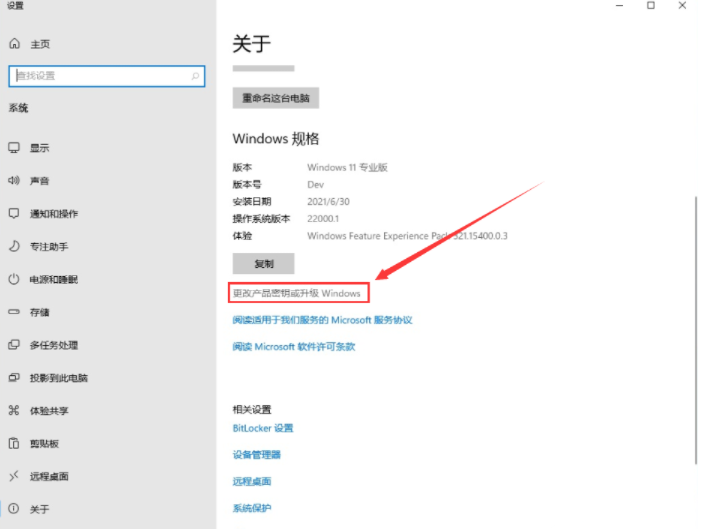
4、然后继续点击更改产品密钥。

5、在弹出的输入产品密钥框中输入win11专业版的激活密钥:8G7XN-V7YWC-W8RPC-V73KB-YWRDB,点击下一步。

6、这时系统会开始激活步骤,我们等待提示成功就可以将win11家庭版升级win11专业版了。(如果提示密钥不可用的话,那就换个密钥再次尝试)

以上便是win11升级专业版系统的方法,有需要的小伙伴可以参照教程操作。
 有用
26
有用
26


 小白系统
小白系统


 1000
1000 1000
1000 1000
1000 1000
1000 1000
1000 1000
1000 1000
1000 1000
1000 1000
1000 0
0猜您喜欢
- 惠普电脑如何重装系统win112023/02/10
- Intel版mac win11-小白系统教程..2022/03/21
- 如何用u盘重装电脑系统win11..2022/07/19
- win11的windows安全中心无法打开怎么..2022/03/18
- 关于win11垂直同步怎么开2023/01/13
- 修改win1为win10教程2021/09/27
相关推荐
- 电脑win11怎么强制黑屏2022/10/27
- 解除Windows11cpu限制的步骤教程..2021/12/17
- win11下载软件被阻止怎么办2022/04/30
- 电脑升级win11黑屏了怎么办2022/02/17
- win11多窗口布局教程2022/09/15
- win11重装win10步骤教程2022/06/15

















